Windows 10 周年更新后如何使用 Bash

我叫伊藤,是一名基础设施工程师。
Windows10周年更新终于来了!
我特别感兴趣的一点“Windows Subsystem for Linux” 。
Bash 可以在 Windows 上使用。
看来我们开发团队的人也在玩评估版本。
在 Windows 上尝试 Ubuntu 上的 Bash 评估版 | Beyond Inc.
周年纪念更新将一一推出到 Windows Update,但如果你等不及,也可以手动更新。
方法请参考以下内容。
如何获取 Windows 10 周年更新 | Windows 博客(日本)
我想知道更新后是否可以立即使用 Bash,但事实并非如此,所以
我想介绍一种允许您在周年更新后使用 Windows Subsystem for Linux 的
从控制面板启用
首先,从控制面板将其启用为 Windows 功能。
进入[控制面板] - [程序和功能] - [打开或关闭Windows功能]并
启用“Windows Subsystem for Linux”。
选择“程序和功能”
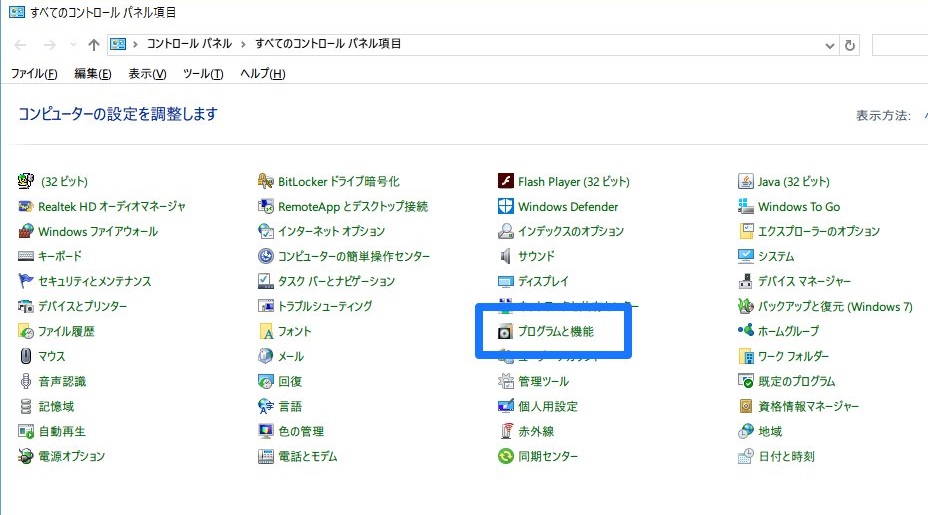
选择“打开或关闭 Windows 功能”
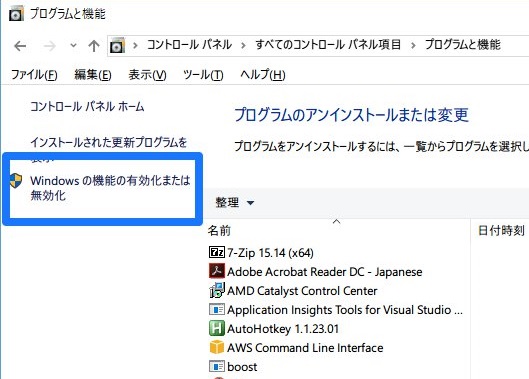
在 Windows 功能屏幕上,选中“Windows Subsystem for Linux (Beta)”,然后
按“确定”。
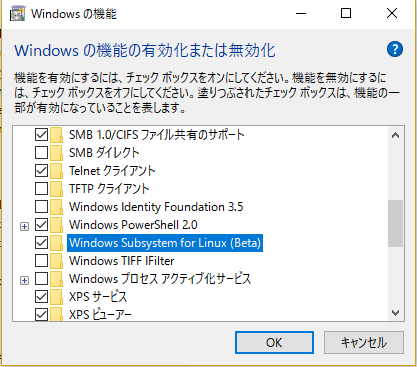
按确定启用它。
激活后,您需要重新启动,因此请这样做。
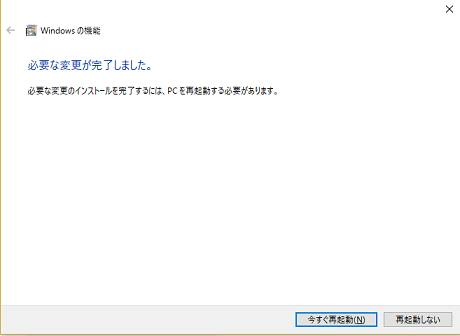
切换到开发者模式
“Windows Subsystem for Linux”只能由开发人员使用,因此
将 Windows 置于开发人员模式。
打开“设置”应用程序并转到“更新和安全”。
(为什么他们将控制面板和设置应用程序分开......)
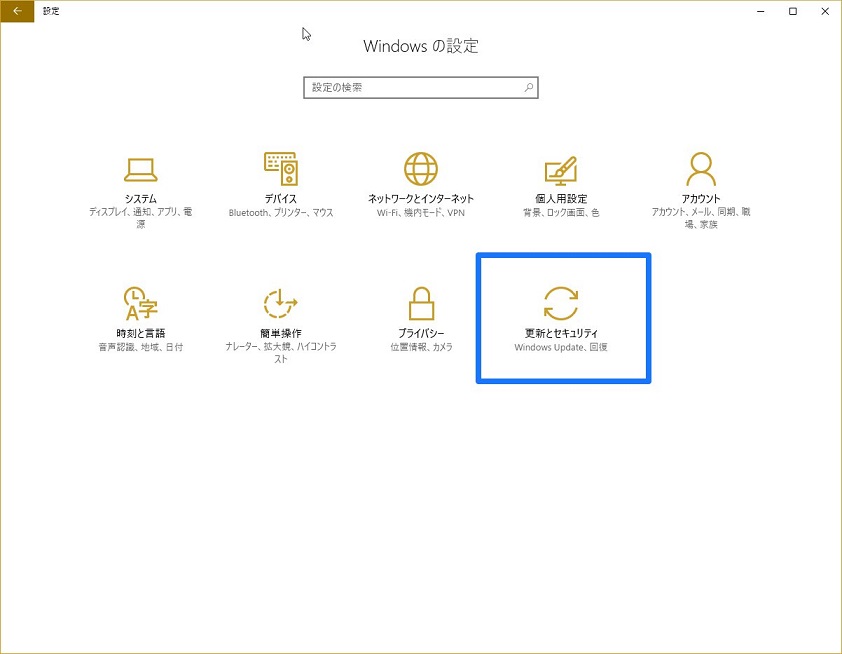
转到“对于开发人员”并选择“开发人员模式”。
选择开发者模式,将安装软件包。
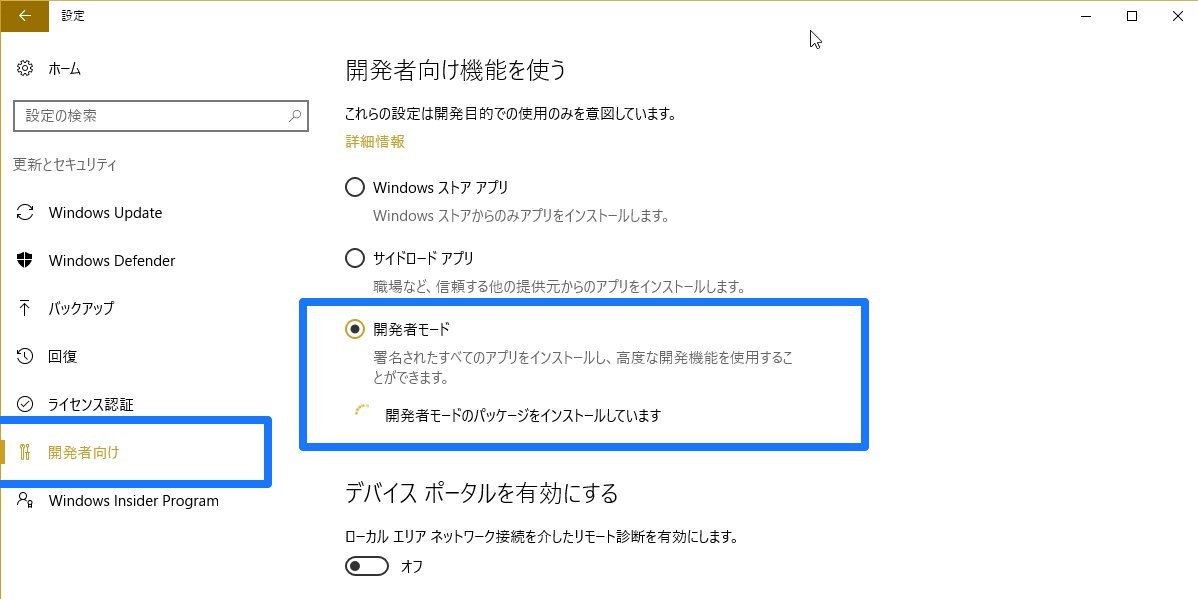
安装完成后,系统会要求您重新启动,因此请重新启动。
现在你准备好了!
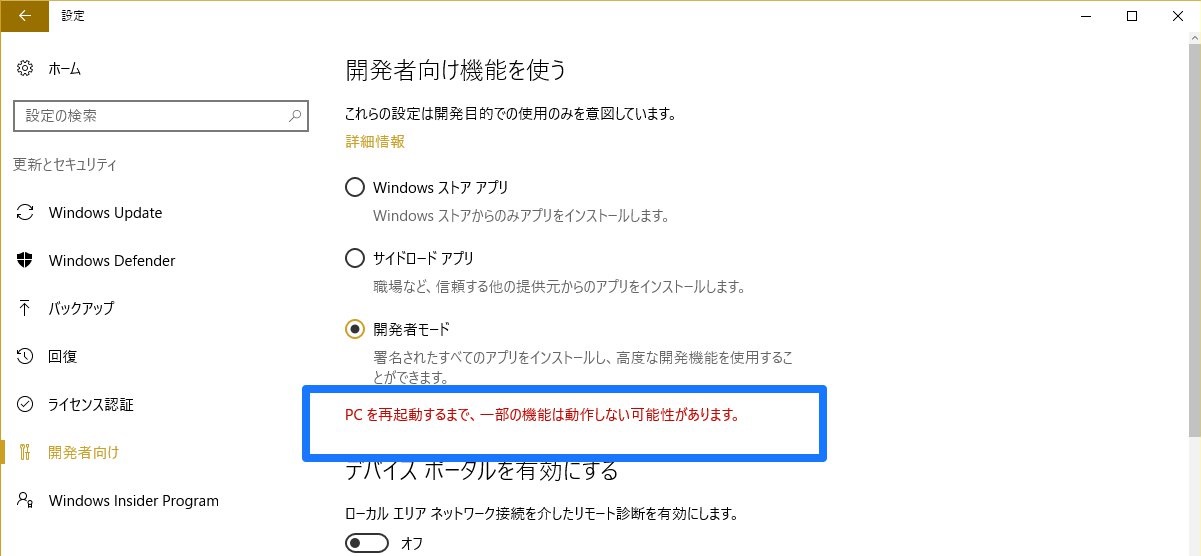
最后让我们尝试使用 Bash
从命令提示符启动“bash”。
运行bash命令,安装就会开始!
安装后,创建一个UNIX用户。
创建一个用户就完成了!
确保您可以使用 unix 命令。
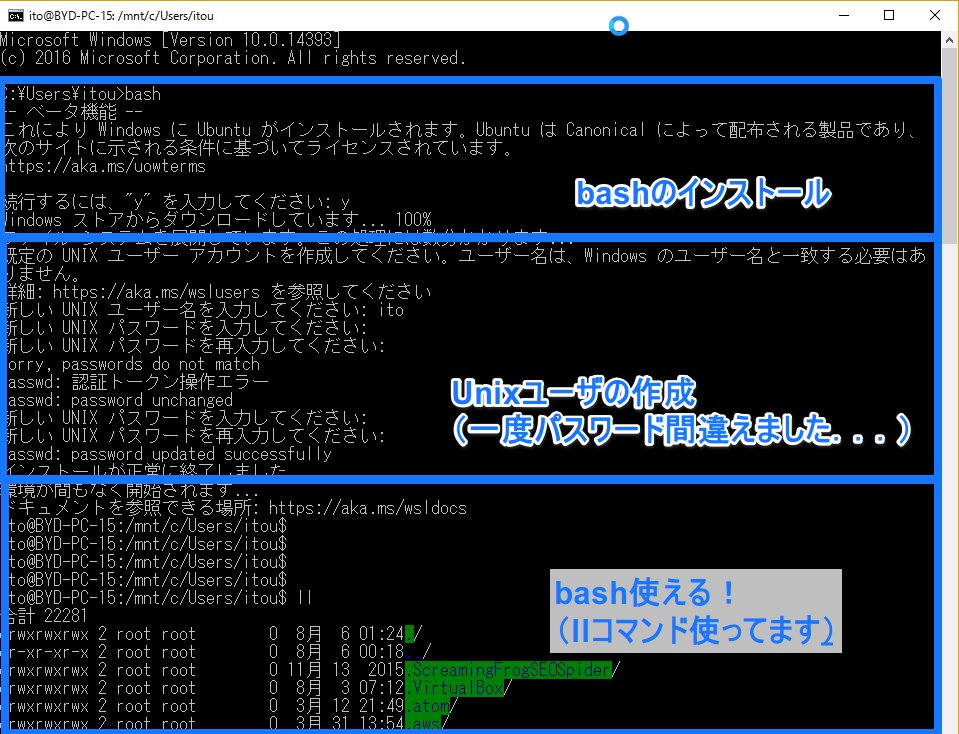
方法是周年更新后使用 Bash。
但是,命令提示符太蹩脚了......
首先,让我们弄清楚如何让它看起来很酷。
请参阅此处可以使用的命令。 (这只是一个评估版本)
在 Windows 上尝试 Ubuntu 上的 Bash 评估版本 | Beyond Inc.

 0
0







